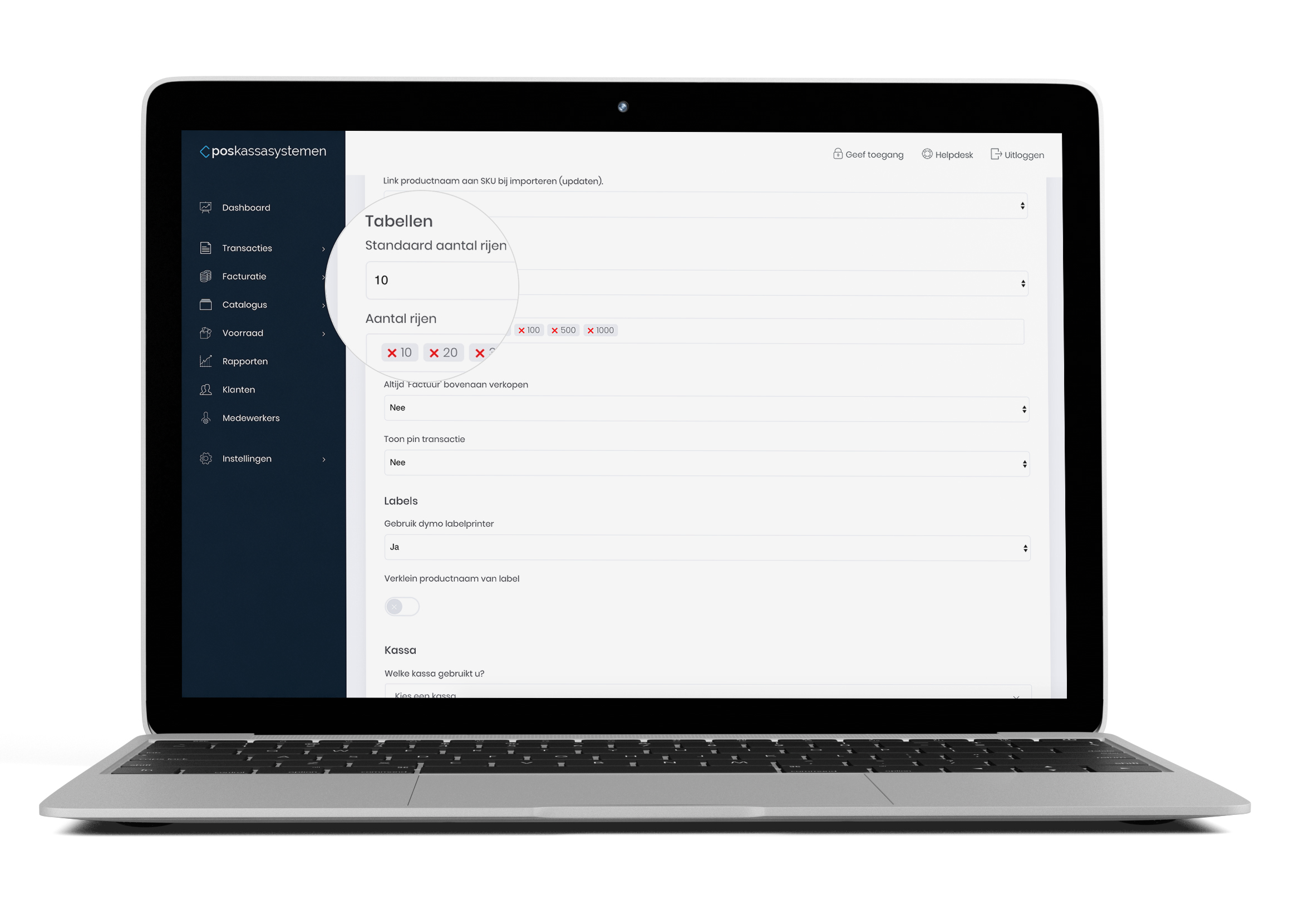Inhoudsopgave
1. Algemeen
2. Labels
3. Type labelprinter
4. Type labels
5. Printen van labels
6. Installeren van de labelprinter
7. Instellingen
1. Algemeen
2. Labels
3. Type labelprinter
- Dymo LabelWriter 450
- Dymo LabelWriter 450 turbo
- Dymo LabelWriter Wireless
4. Type labels
Het printen van labels gaat met onderstaand formaat.
- Dymo 11355 labels: De Dymo 11355 hebben een afmeting van 19mm x 51mm en worden per 500 stuks op een rol verkocht.
5. Printen van labels
- Catalogus > Producten: In de rechter kolom ziet u een barcode icoon. Als u hierop klikt wordt het label klaar gezet om te printen. Wilt u meer labels van het product printen dan kunt u het aantal ophogen in het printscherm van uw pc of Mac.
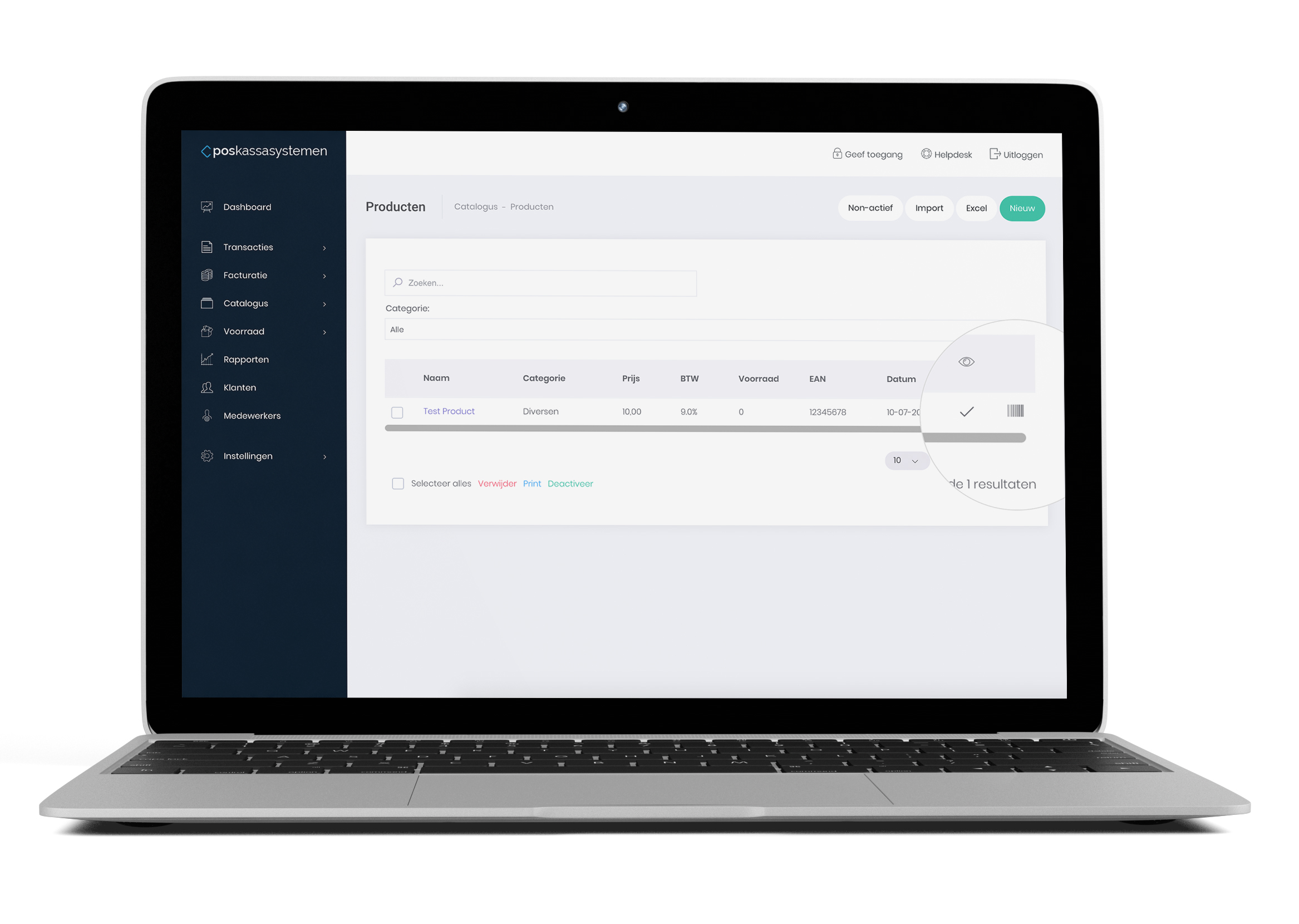
- Catalogus > Producten: Selecteer de producten waarvan u labels wilt printen.
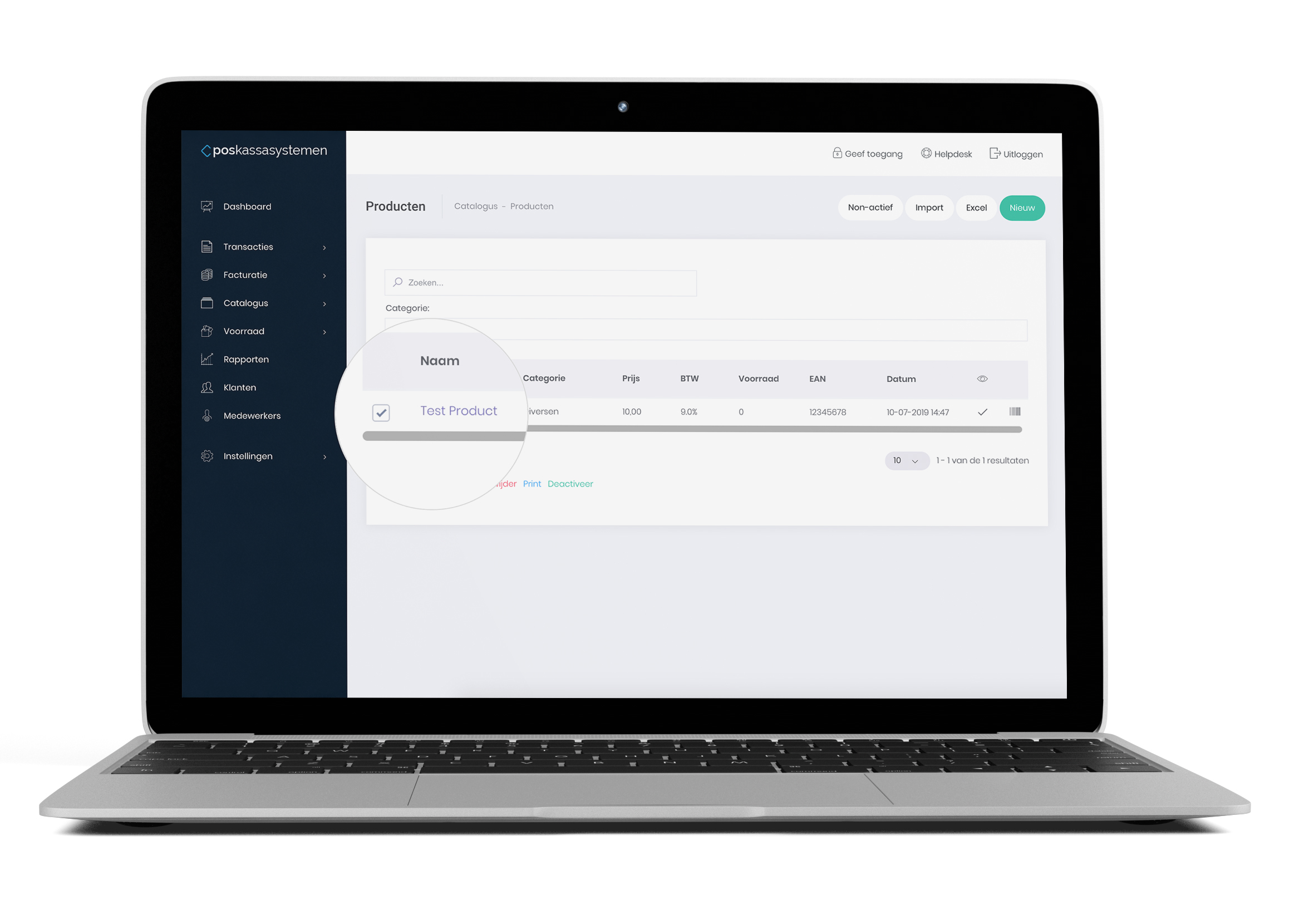
Links onderaan de pagina ziet u Print staan. Als u daarop klikt worden de labels geprint die u heeft geselecteerd.
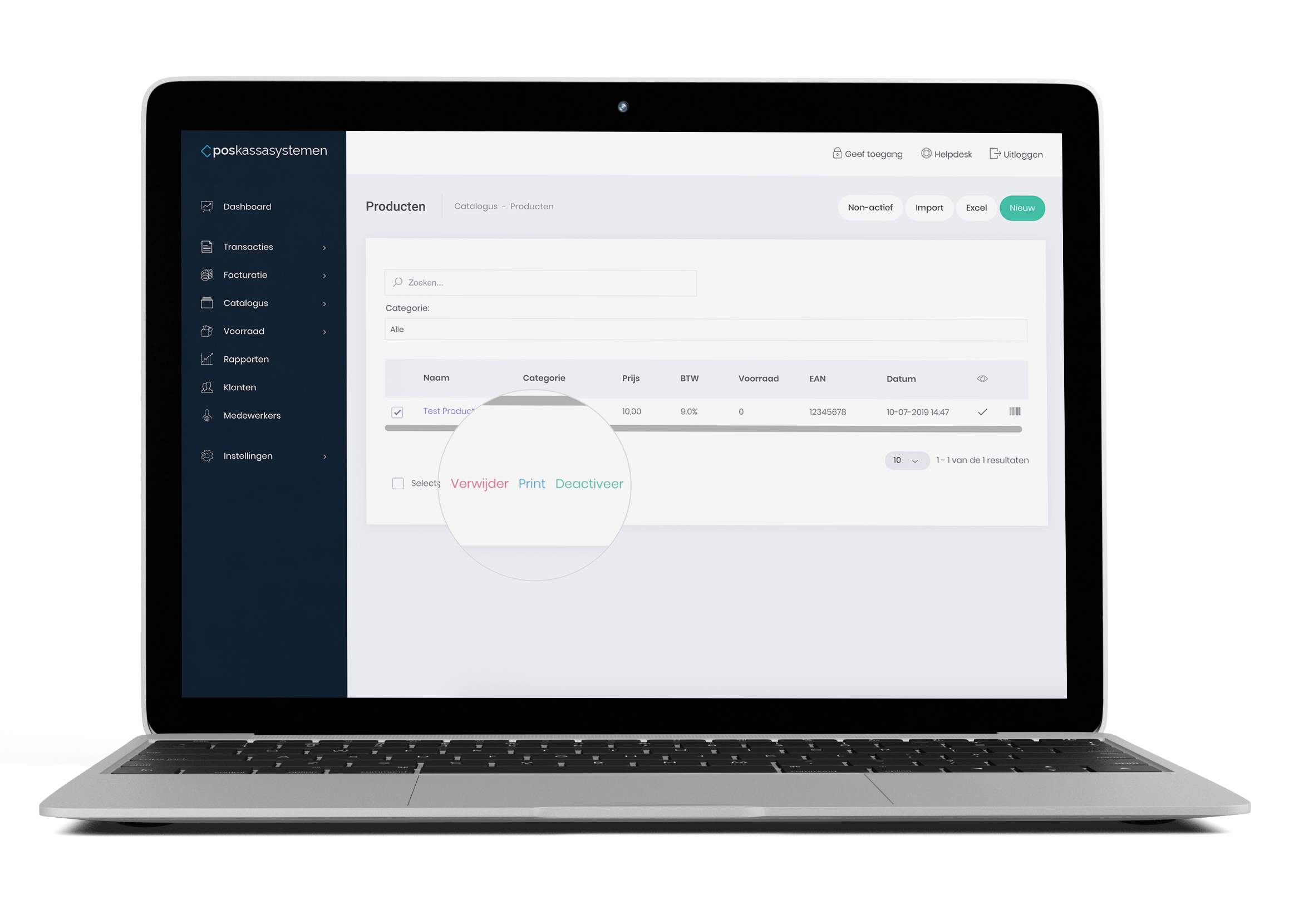
Er opent een nieuwe pagina waar u kunt aangeven hoeveel labels per product u wilt printen. Standaard wordt er één label per product geprint. U kunt dit aantal aanpassen. Klik vervolgens op Printen om de labels klaar te zetten.
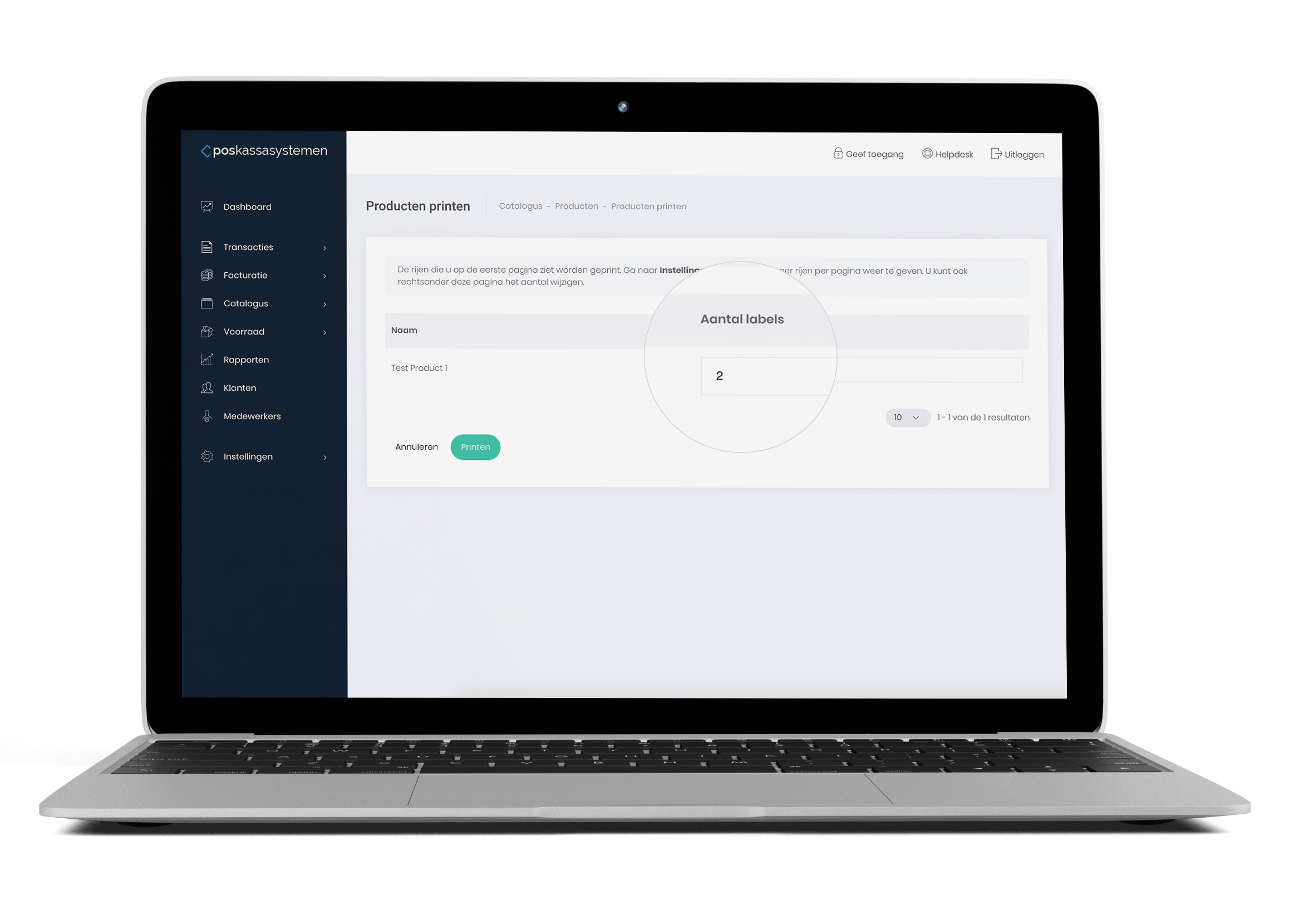
- Voorraad > Registreren: Bij het registeren kunt u direct labels printen. De hoeveelheid ontvangen voorraad bepaald hoeveel labels er geprint worden.
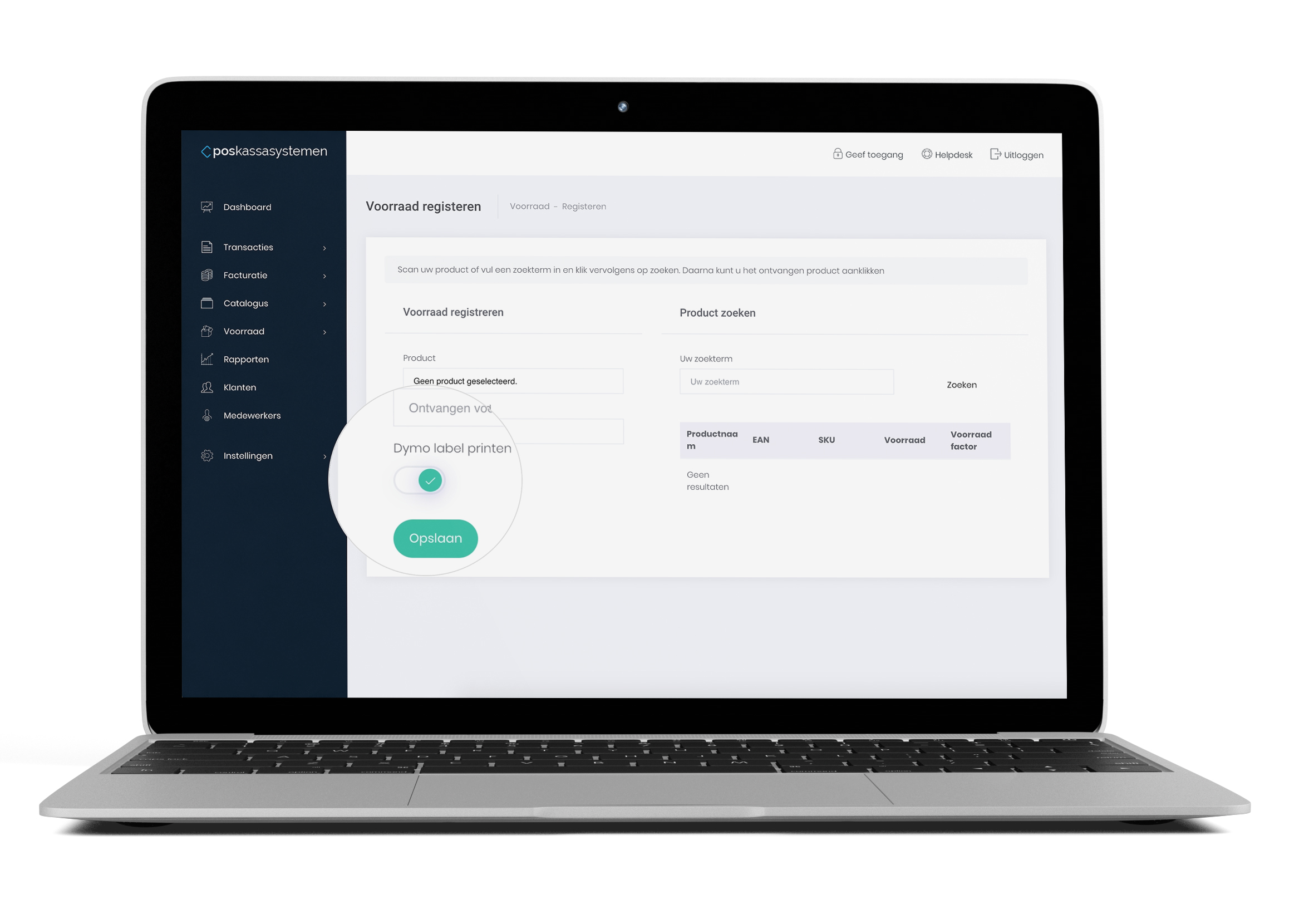
6. Installeren van de labelprinter
Installeer de Dymo software. Klik hier om de Dymo software te downloaden. In de meeste gevallen hoeft u daarna alleen de printer aan te sluiten aan je pc of Mac. Sluit de USB-kabel van de printer aan op een beschikbare USB-poort van je pc of Mac en schakel de printer in. Zet bij printen het papierformaat op 30376 Hanging File Insert / OM 71 144 als u gebruikt maakt van Dymo 11355 labels (19mmx51mm). Print een aantal labels en scan deze, zo weet u zeker dat u alles goed heeft ingesteld. Controleer bij problemen of u de laatste versie van de Dymo software heeft. Bekijk de handleiding Labelrol wisselen voor uw vragen over het laden van een labelrol.
7. Instellingen
Als u labels wilt printen controleer dan of de instellingen juist staan. Dit doet u door naar Instellingen > Overige te gaan en vervolgens te kijken of de instelling Gebruik Dymo labelprinter op Ja staat.
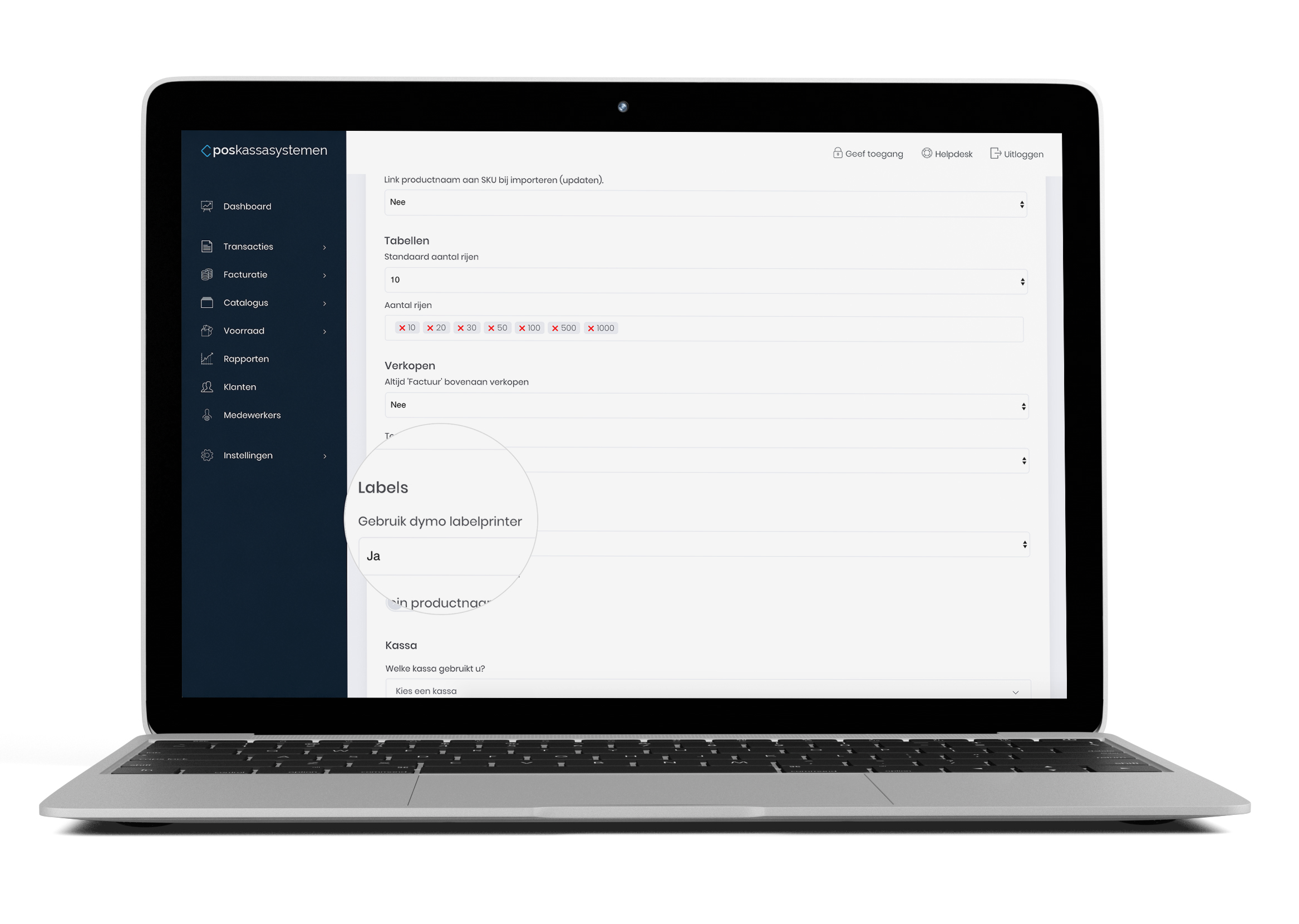
Wilt u veel labels tegelijk printen zorg dan dat u voldoende rijen heeft ingesteld.Dit doet u door naar Instellingen > Overige te gaan en vervolgens te kijken bij Aantal rijen en Standaard aantal rijen. Enkel van de rijen op de eerste pagina worden de labels geprint, vandaar dat het handig is om dit naar wens in te stellen.